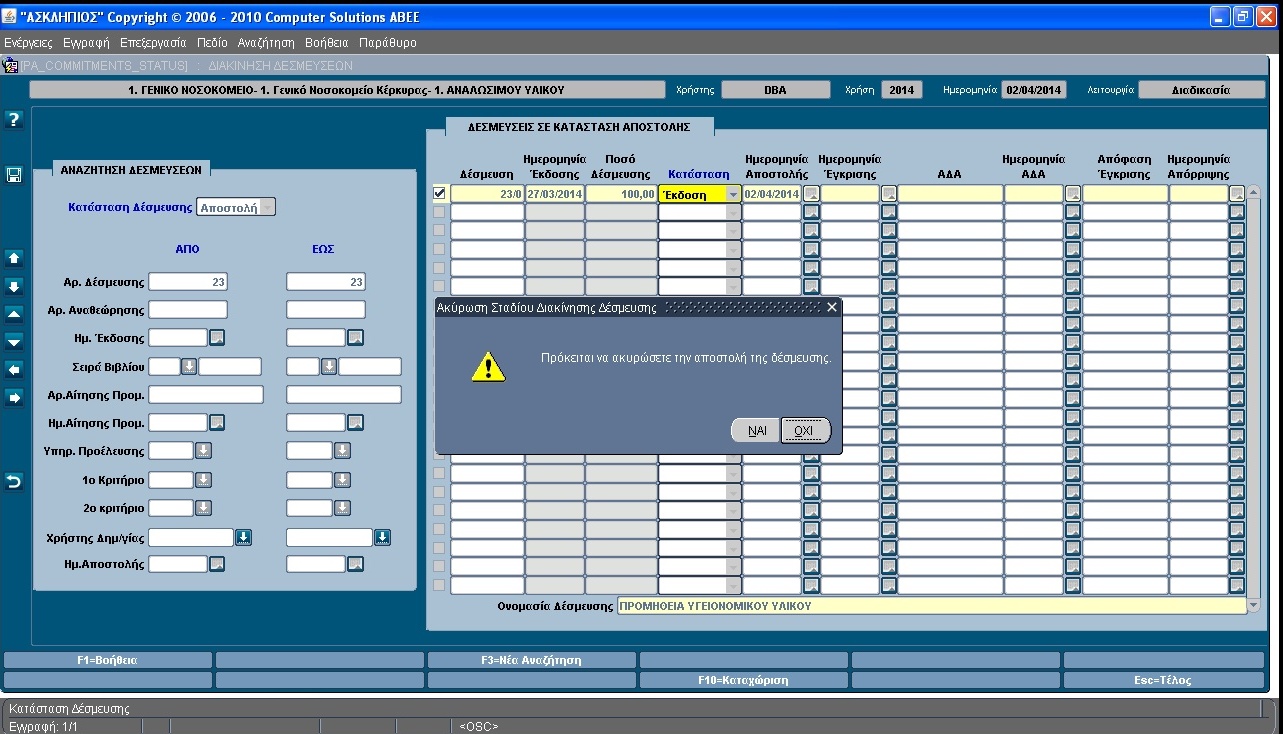Για να μπορούμε να χρησιμοποιήσουμε τις Δεσμεύσεις στις Διαχειρίσεις, το Φαρμακείο ή το Λογιστήριο, ώστε να μπορούν να ενταχθούν παραστατικά σε αυτές, θα πρέπει να κάνουμε , δηλαδή αποστολή και έγκρισή τους.
Από το ακολουθούμε την διαδρομή Δημόσιο Λογιστικό -> Ημερήσια Κίνηση -> Διακίνηση Δεσμεύσεων και μπαίνουμε στην οθόν
Αρχικά εμφανίζεται η παρακάτω οθόνη:
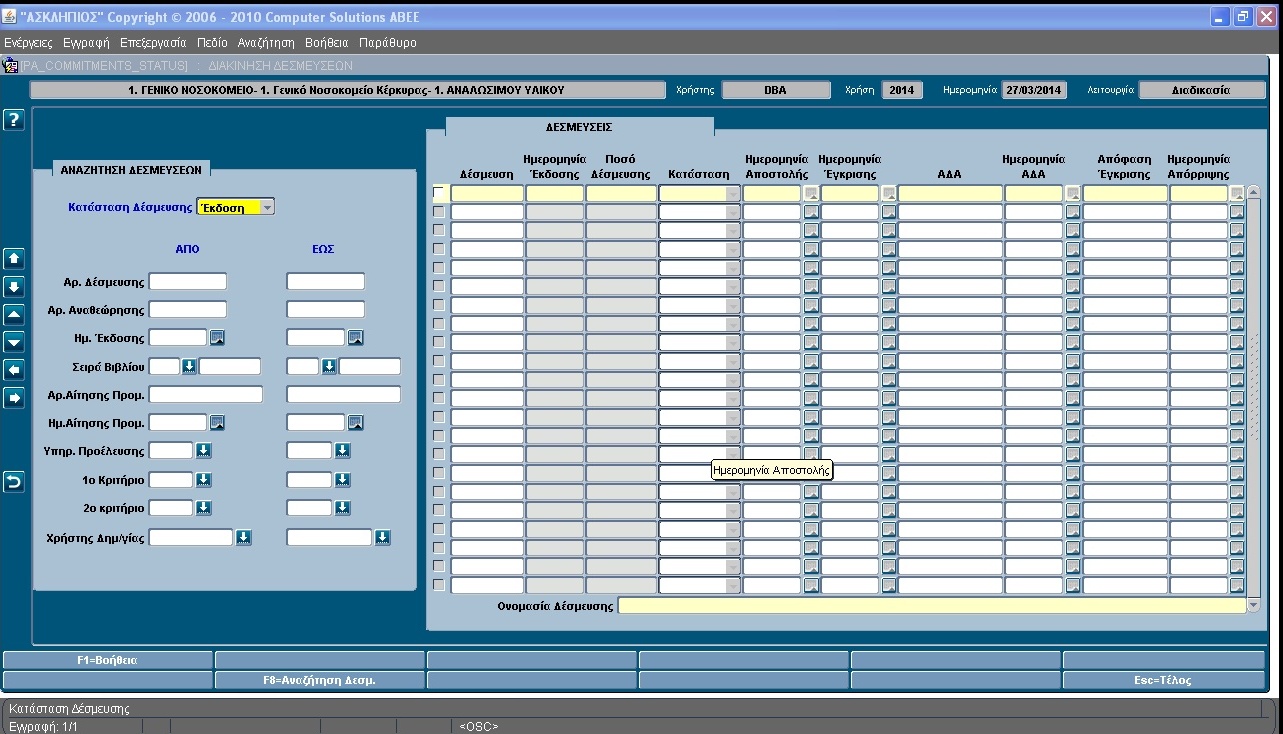
ΑΝΑΖΗΤΗΣΗ ΔΕΣΜΕΥΣΗΣ (για έκδοση)
Στο πεδίο Κατάσταση Δέσμευσης επιλέγουμε την Έκδοση, και στη συνέχεια πληκτρολογούμε τον Αριθμό της Δέσμευσής μας στο πεδίο ΑΠΟ-ΕΩΣ.
Τα υπόλοιπα πεδία Αρ. Αναθεώρησης, Ημ. Έκδοσης, Σειρά βιβλίου, Αρ. Αιτ. Προμ., Υπηρεσία Προέλευσης, 1o Κριτήριο, 2o Κριτήριο, Χρήστης Δημ/γίας δεν είναι υποχρεωτικά προς συμπλήρωση, προκειμένου να γίνει η αναζήτηση..
Στη συνέχεια πατάμε F8=Αναζήτηση Δέσμευσης, οπότε στη δεξιά οθόνη ΔΕΣΜΕΥΣΕΙΣ ΣΕ ΚΑΤΑΣΤΑΣΗ ΕΚΔΟΣΗΣ (βλ. το παρακάτω παράδειγμα) εμφανίζεται η Δέσμευση μας, την οποία και επιλέγουμε με αριστερό κλίκ στο τετραγωνάκι που βρίσκεται αριστερά από τη Δέσμευση.
Στη συνέχεια επιλέγουμε στο πεδίο Κατάσταση την Αποστολή, συμπληρώνουμε την αντίστοιχη Ημερομηνία Αποστολής και πατάμε F10=Καταχώριση.
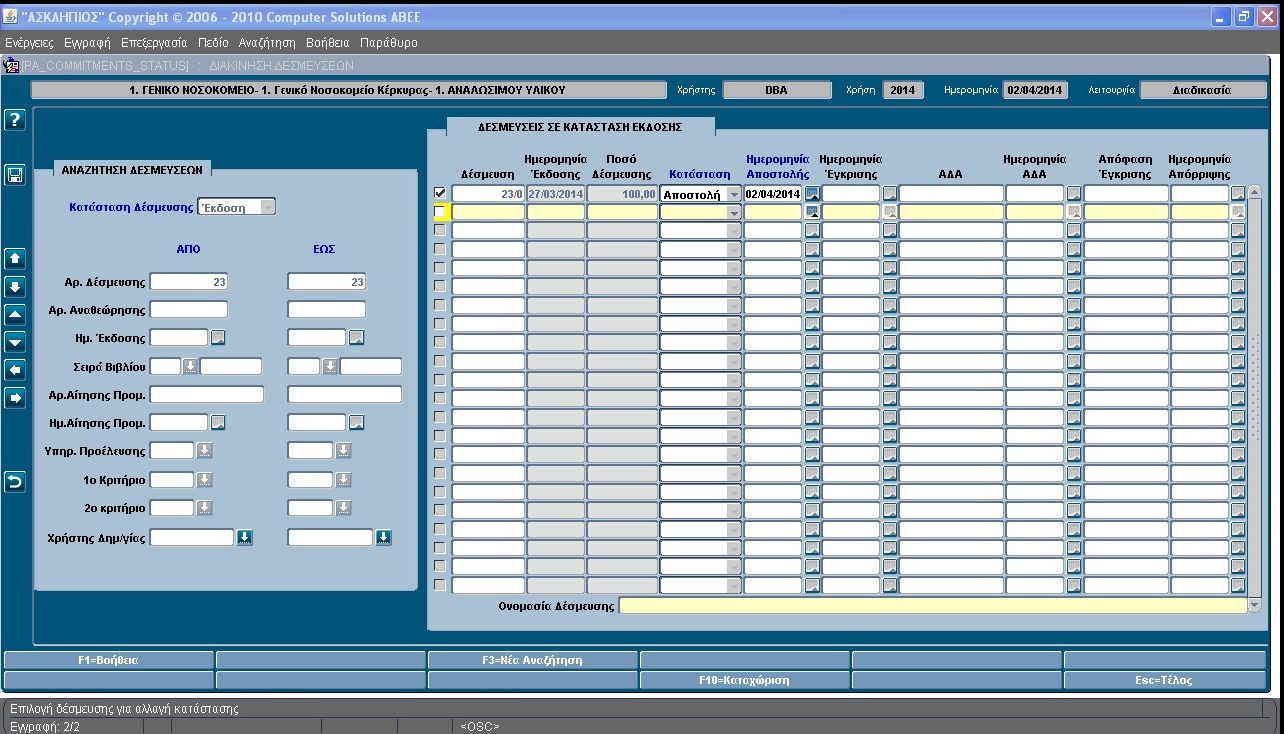
ΕΓΚΡΙΣΗ ΔΕΣΜΕΥΣΗΣ
Στο πεδίο Κατάσταση Δέσμευσης επιλέγουμε την Αποστολή και στη συνέχεια πληκτρολογούμε τον αριθμό της Δέσμευσής μας στο πεδίο ΑΠΟ-ΕΩΣ.
Τα υπόλοιπα πεδία Αρ. Αναθεώρησης, Ημ. Έκδοσης, Σειρά βιβλίου, Αρ. Αιτ. Προμ., Υπηρεσία Προέλευσης, 1o Κριτήριο, 2o Κριτήριο, Χρήστης Δημ/γίας δεν είναι υποχρεωτικά προς συμπλήρωση.
Στη συνέχεια πατάμε F8=Αναζήτηση Δέσμευσης. Δεξιά στην οθόνη ΔΕΣΜΕΥΣΕΙΣ ΣΕ ΚΑΤΑΣΤΑΣΗ ΕΚΔΟΣΗΣ, εμφανίζεται η Δέσμευση μας την οποία και επιλέγουμε με αριστερό κλίκ στο τετραγωνάκι που βρίσκεται αριστεραά από τη Δέσμευση.
Κατάσταση την Έγκριση, συμπληρώνουμε την αντίστοιχα στοιχεία Ημερομηνία Έγκρισης, ΑΔΑ, Ημερομηνία ΑΔΑ και πατάμε F10=Καταχώριση.
ΠΡΟΣΟΧΗ: Η διαδικασία της έγκρισης απαιτεί το να προηγηθεί η ανάρτηση της Δέσμευσης στη Διαύγεια.
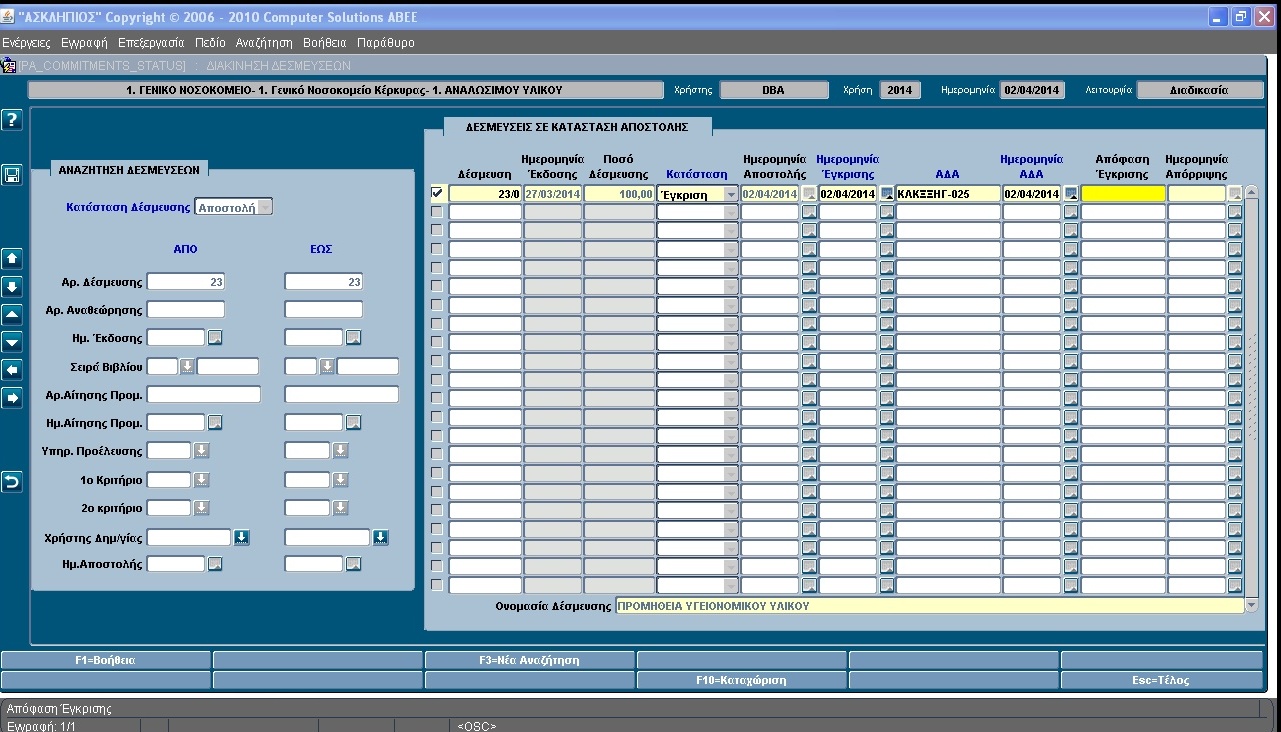
ΑΚΥΡΩΣΗ ΕΓΚΡΙΣΗΣ
Επίσης από την οθόνη ΔΙΑΚΙΝΗΣΗ ΔΕΣΜΕΥΣΗΣ μπορούμε να ακυρώσουμε την έγκριση μιας δέσμευσης.
Στο πεδίο κατάσταση Δέσμευσης επιλέγουμε την Έγκριση και στη συνέχεια πληκτρολογούμε τον αριθμό της Δέσμευσής μας στο πεδίο ΑΠΟ-ΕΩΣ.
Τα υπόλοιπα πεδία Αρ. Αναθεώρησης, Ημ. Έκδοσης, Σειρά βιβλίου, Αρ. Αιτ. Προμ., Υπηρεσία Προέλευσης, 1o Κριτήριο, 2o Κριτήριο, Χρήστης Δημ/γίας δεν είναι υποχρεωτικά προς συμπλήρωση.
Στη συνέχεια πατάμε F8=Αναζήτηση Δέσμευσης. Δεξιά στη φόρμα ΔΕΣΜΕΥΣΕΙΣ ΣΕ ΚΑΤΑΣΤΑΣΗ ΕΚΔΟΣΗΣ εμφανίζεται η Δέσμευση μας την οποία και επιλέγουμε με αριστερό κλίκ στο τετραγωνάκι που βρίσκεται δίπλα στη Δέσμευση.
Επιλέγουμε στο πεδίο την Αποστολή και εμφανίζεται μήνυμα για Ακύρωση Σταδίου Διακίνησης Δέσμευσης, στο οποίο επιλέγουμε ΝΑΙ.
Τέλος πατάμε F10=Καταχώριση.
ΠΡΟΣΟΧΗ: Η ΔΙΑΔΙΚΑΣΙΑ ΤΗΣ ΑΚΥΡΩΣΗΣ ΤΗΣ ΕΓΚΡΙΣΗΣ ΑΠΑΙΤΕΙ ΤΗ ΜΗ ΧΡΗΣΙΜΟΠΟΙΗΣΗ ΤΗΣ ΔΕΣΜΕΥΣΕΙΣ ΣΕ ΠΑΡΑΓΓΕΛΙΕΣ, ΠΡΩΤΟΚΟΛΛΑ ΠΑΡΑΛΑΒΗΣ ΚΑΙ ΤΙΜΟΛΟΓΙΑ ΠΟΥ ΒΡΙΣΚΟΝΤΑΙ ΣΤΟ ΛΟΓΙΣΤΗΡΙΟ.
Ακολουθεί σχετικό παράδειγμα:
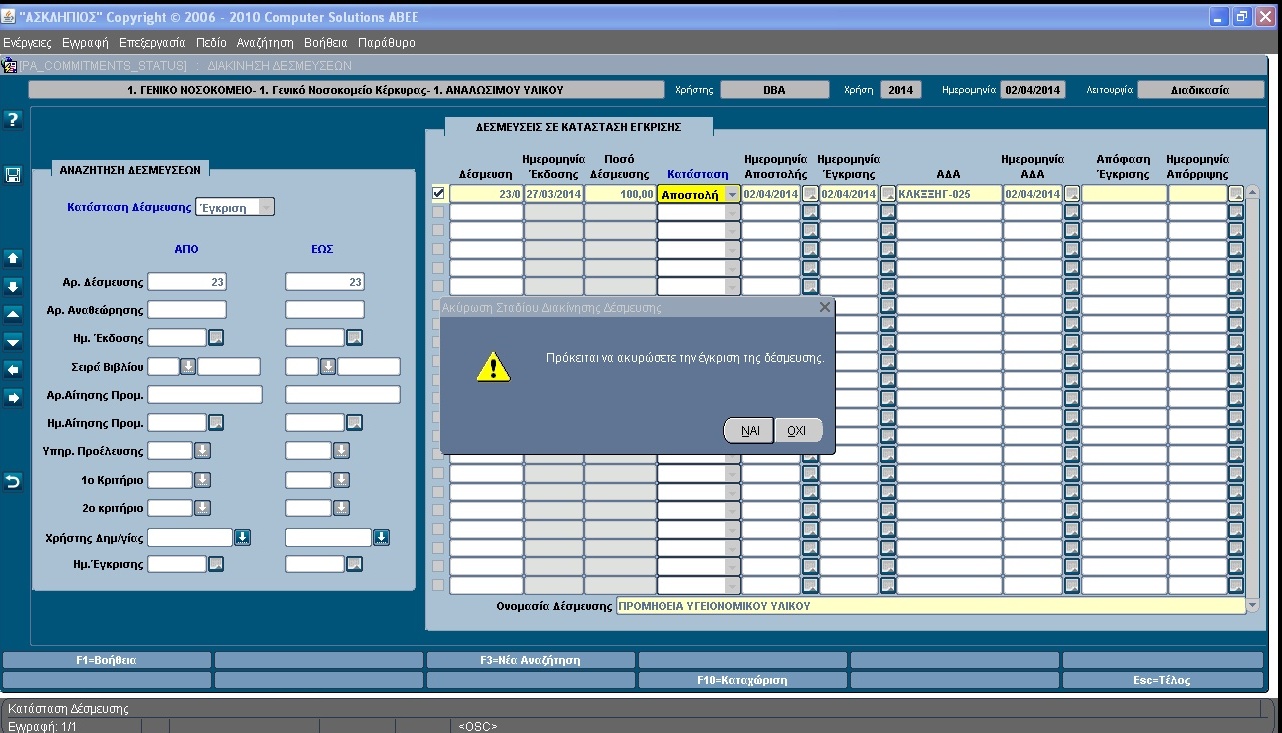
ΑΚΥΡΩΣΗ ΑΠΟΣΤΟΛΗΣ
Επίσης από την φόρμα ΔΙΑΚΙΝΗΣΗ ΔΕΣΜΕΥΣΗΣ μπορούμε να ακυρώσουμε την αποστολή μιας δέσμευσης.
Στο πεδίο Κατάσταση Δέσμευσης Αποστολή και στη συνέχεια πληκτρολογούμε τον αριθμό της Δέσμευσής μας στο πεδίο ΑΠΟ-ΕΩΣ.
Τα υπόλοιπα πεδία Αρ. Αναθεώρησης, Ημ. Έκδοσης, Σειρά βιβλίου, Αρ. Αιτ. Προμ., Υπηρεσία Προέλευσης, 1o Κριτήριο, 2o Κριτήριο, Χρήστης Δημ/γίας δεν είναι υποχρεωτικά προς συμπλήρωση.
Στη συνέχεια πατάμε F8=Αναζήτηση Δέσμευσης. Δεξιά στην οθόνη ΔΕΣΜΕΥΣΕΙΣ ΣΕ ΚΑΤΑΣΤΑΣΗ ΕΚΔΟΣΗΣ εμφανίζεται η Δέσμευση μας, την οποία και επιλέγουμε με αριστερό κλίκ στο τετραγωνάκι που βρίσκεται αριστεραά απο τη Δέσμευση.
Στο πεδίο Κατάσταση επιλέγουμε την Έκδοση και εμφανίζεται μήνυμα για Ακύρωση Σταδίου Διακίνησης Δέσμευσης, στο οποίο επιλέγουμε ΝΑΙ.
Τέλος πατάμε F10=Καταχώριση.
Ακολουθεί σχετικό παράδειγμα: